時間:2016-11-03 來源:互聯網 瀏覽量:
我們知道,在QQ發出的聊天內容在2分鍾以內是可以撤回的,但是小編今天在某個電腦上使用QQ聊天時,發現發出的消息不能撤回,經過一番探究,才查明了其中的原因,下麵小編就介紹一下qq無法撤回消息怎麼辦。
qq無法撤回消息的解決方法:
1、如圖,小編在發送了消息後,右鍵點擊消息內容,卻發現沒有撤回的功能。是不是很尷尬呢,而且有時不適當的內容可能會引起不必要的誤會哦。
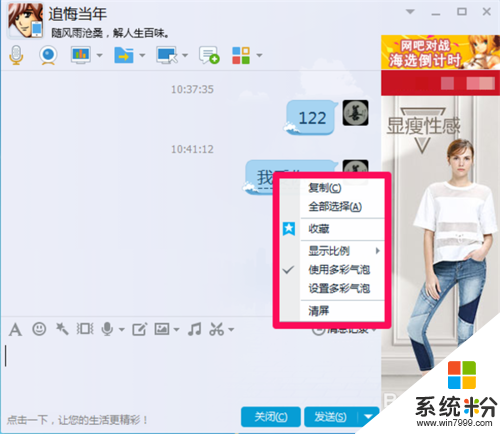
2、然後,小編就看看電腦所使用的QQ版本,點擊QQ主界麵左下角的主菜單按扭,就會彈出隱藏的功能,我們點擊“幫助”下的”關於QQ“,這樣可以看到所使用的QQ版本了。
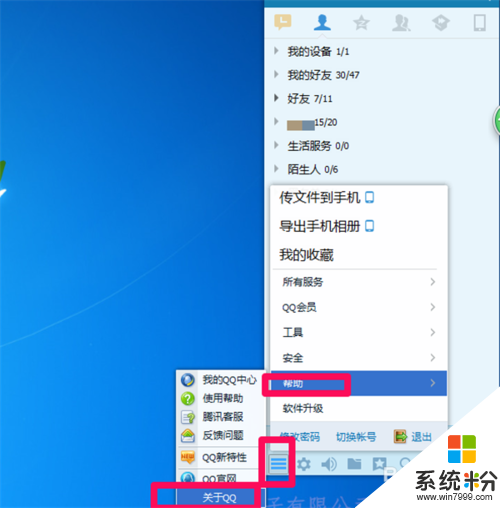
3、我們會發現使用的QQ版本是7.5版,但是從7.8版以後的版本才具備撤回消息的功能,所以我們需要升級QQ版本到最新版。
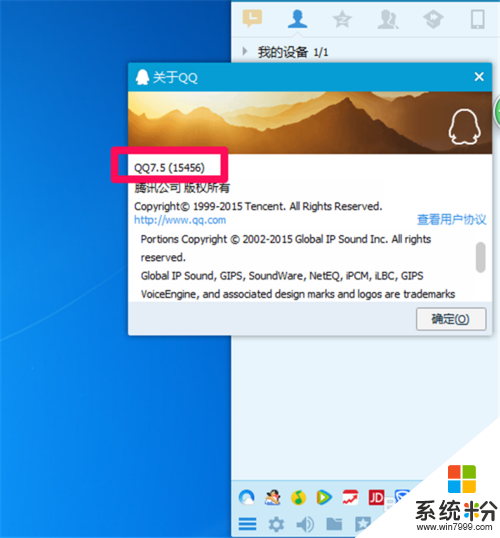
4、點擊QQ主界麵左下角的主菜單按扭,選擇點擊”軟件升級“,就可以升級QQ版本了。
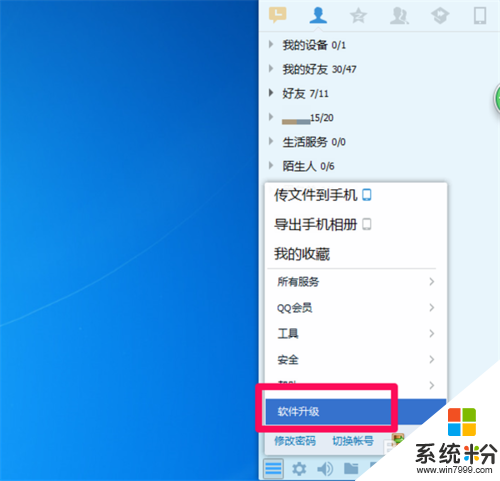
5、這時就會彈出QQ更新界麵,點擊”更新到最新版本“進行軟件更新,而且更新完成後,還需要重新啟動軟件才能生效,點擊右下角的”立即重啟“就可以重新啟動了。
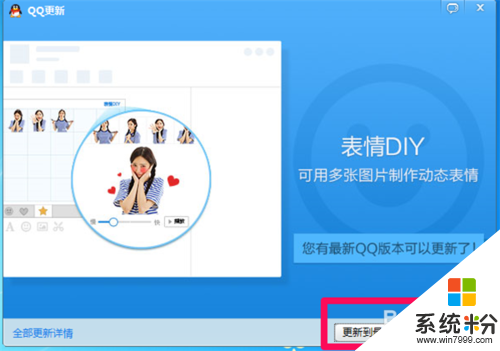
6、這樣,我們再次發送信息時,右鍵點擊在彈出的功能中有”撤回消息“了,點擊它就可以撤回消息。
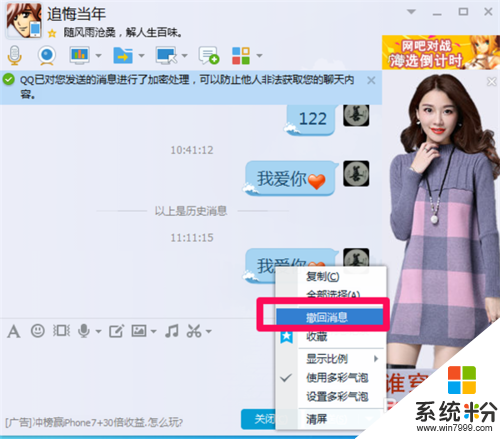
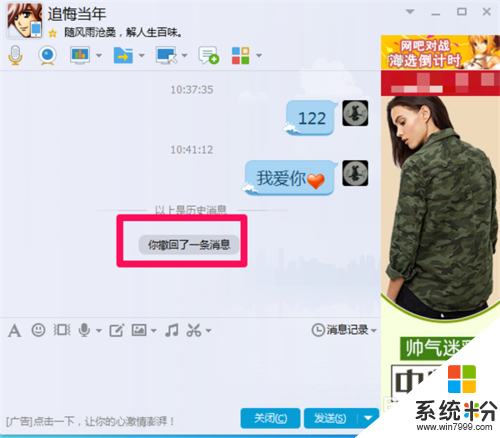
qq無法撤回消息怎麼辦?參考以上的教程就能馬上解決了。最新的電腦係統下載後使用起來總會有一些疑問,如果有難以解決的問題的話,歡迎上係統粉官網查看。